
Apple хочет постоянно обновлять ваш iPhone и iPad. Но вы можете вернуться к более старой операционной системе. Это особенно верно, если вы пробуете бета-версию iOS на своем iPhone или iPad.
Когда выходит новая стабильная версия iOS, обычно можно вернуться к старой версии только на несколько дней, хотя есть прием, который вы можете использовать. Если вы пробуете бета-версию iOS, будет проще перейти на текущую стабильную версию.
Переход с бета-версии на стабильную
Если вы используете бета-версию или предварительную версию iOS на своем телефоне или планшете, перейти на более раннюю версию очень просто. Однако этот процесс сотрет все на вашем iPhone или iPad. Резервные копии устройств Созданные с помощью бета-версии iOS, не будут восстанавливать старую версию iOS, поэтому вам нужно будет либо восстановить старую резервную копию, либо после этого настроить все с нуля.
СВЯЗАННЫЕ С: Как сбросить настройки вашего iPhone или iPad, даже если он не загружается
Чтобы восстановите ваше устройство до стабильной версии iOS , вам понадобится Mac или ПК с iTunes и кабель для подключения iPhone или iPad к этому компьютеру. Выключите iPhone или iPad, удерживая кнопку «Режим сна / Пробуждение» (питание), пока не появится переключатель питания, и сдвинув ее вправо. Подключите кабель к компьютеру, но не к iPhone или iPad. Нажмите и удерживайте кнопку «Домой» на своем iPhone или iPad - и продолжайте удерживать ее. Подключите кабель к iPhone или iPad и удерживайте кнопку «Домой», пока не появится экран «Подключиться к iTunes». Вы увидите, что кабель указывает на значок iTunes.
Запустите iTunes, если он не появился автоматически. iTunes сообщит вам, что с вашим устройством возникла проблема. Нажмите кнопку «Восстановить», а затем нажмите «Восстановить и обновить». iTunes сотрет данные, хранящиеся на вашем iPhone или iPad, и переустановит текущую стабильную версию iOS, а не предварительную версию программного обеспечения iOS, которая использовалась ранее.
Если у вас есть резервная копия, созданная до установки бета-версии iOS, вы можете нажать «Восстановить резервную копию» на экране устройства в iTunes, чтобы восстановить ее на устройстве после того, как iTunes завершит восстановление своей операционной системы.
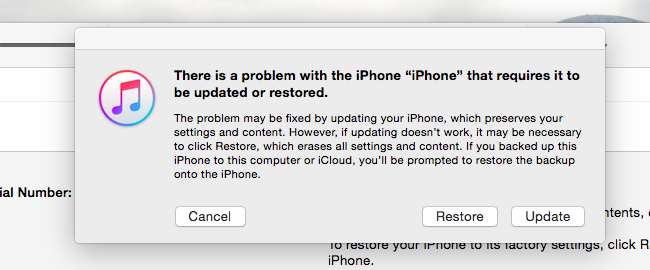
Восстановление с помощью IPSW
Apple позволяет загружать на свои устройства только «подписанные» образы прошивки или версии iOS. Apple обычно прекращает подписывать предыдущую версию iOS через несколько дней после выпуска новой версии.
Это означает, что часто можно вернуться к предыдущей версии iOS в течение нескольких дней после обновления - при условии, что последняя версия была только что выпущена, и вы быстро обновили ее.
Для этого вам понадобится файл .ipsw. Они могут храниться на вашем компьютере, если вы использовали iTunes для их обновления, но они регулярно удаляются, чтобы освободить место. Возможно, вам потребуется загрузить файл IPSW с веб-сайта, например ЫПСВ.те . Помнить : Вы можете восстанавливать только образы iOS, помеченные как подписанные. Если версия iOS, которую вы хотите восстановить, помечена как неподписанная, вы просто не сможете ее восстановить.
После загрузки подключите iPhone или iPad к компьютеру и откройте iTunes. Перейдите на страницу устройства в iTunes.
На Mac удерживайте клавишу Option и нажмите кнопку «Восстановить iPhone» или «Восстановить iPad». На ПК с Windows удерживайте нажатой клавишу Shift и нажмите кнопку «Восстановить iPhone» или «Восстановить iPad». Вы увидите диалоговое окно браузера файлов - перейдите к загруженному файлу .ipsw и дважды щелкните его, чтобы восстановить эту конкретную версию iOS на свое устройство.
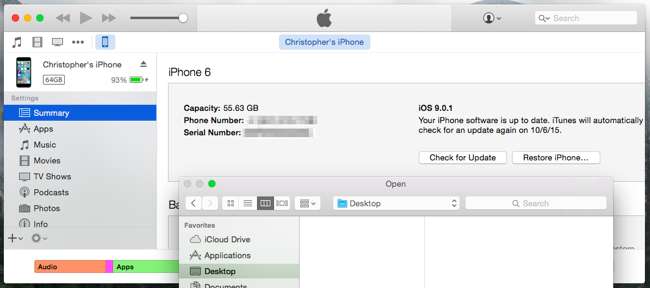
Сохраните SHSH BLOB-объекты, чтобы их можно было восстановить позже
Это единственные два официальных способа вернуться к предыдущим версиям iOS. Вы можете либо перейти с бета-версии на стабильную версию, либо перейти на предыдущую стабильную версию в течение короткого периода времени, когда старые файлы IPSW все еще подписаны Apple.
Но если версия iOS подписана Apple, вы можете использовать инструмент для захвата этой «авторизации» для запуска предыдущей версии iOS - в виде файлов «SHSH blob». Это файлы цифровой подписи для конкретного устройства, которые определяют, какие версии iOS могут работать на устройстве. Получив разрешение для своего устройства, вы можете сохранить эти файлы и восстановить старую версию iOS в любой момент.
Например, если вы используете старую версию iOS с побег из тюрьмы доступно, но вы хотите поиграть с текущей версией, вы хотите получить локальные копии этих SHSH-объектов перед обновлением до текущей версии. Таким образом, вы сможете перейти на более старую, неподписанную версию и продолжить использование взломанного программного обеспечения.
Вы можете использовать КрошечныйЗонтик - и, возможно, другие инструменты - для создания локальных копий этих SHSH-блобов. Впоследствии вы можете использовать его, чтобы заставить iTunes восстановить старые файлы IPSW.
Apple действительно не хочет, чтобы вы использовали предыдущую версию iOS на своих устройствах. Apple может иногда позволять вам перейти на предыдущую версию iOS, если с последней версией возникают большие проблемы, но это все.
Вы можете сидеть в стороне, если хотите - ваш iPhone и iPad не заставят вас обновиться. Но после обновления, как правило, вернуться к более ранней версии невозможно.
Кредит изображения: Олле Эрикссон на Flickr






